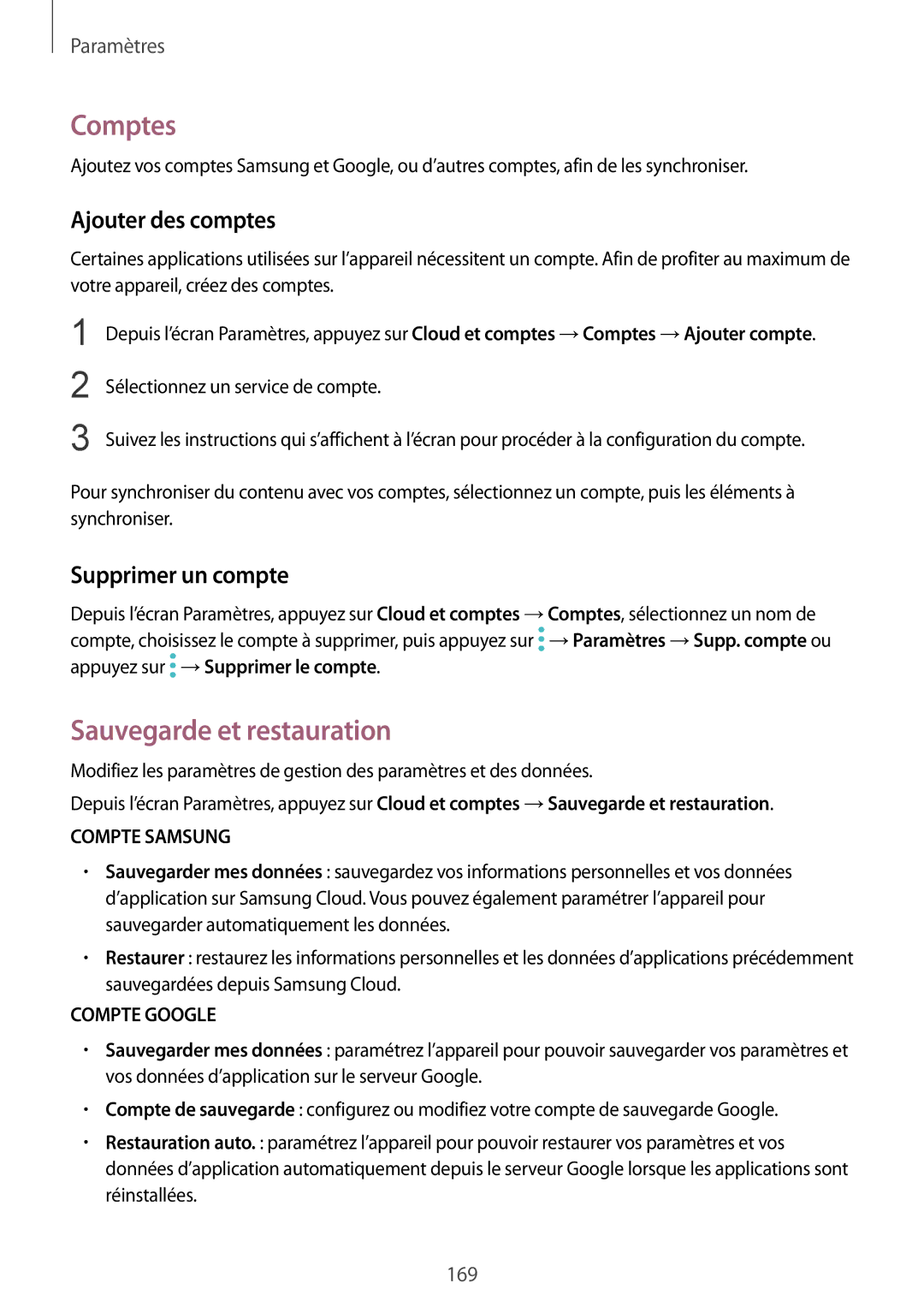Paramètres
Comptes
Ajoutez vos comptes Samsung et Google, ou d’autres comptes, afin de les synchroniser.
Ajouter des comptes
Certaines applications utilisées sur l’appareil nécessitent un compte. Afin de profiter au maximum de votre appareil, créez des comptes.
1
2
3
Depuis l’écran Paramètres, appuyez sur Cloud et comptes →Comptes →Ajouter compte.
Sélectionnez un service de compte.
Suivez les instructions qui s’affichent à l’écran pour procéder à la configuration du compte.
Pour synchroniser du contenu avec vos comptes, sélectionnez un compte, puis les éléments à synchroniser.
Supprimer un compte
Depuis l’écran Paramètres, appuyez sur Cloud et comptes →Comptes, sélectionnez un nom de compte, choisissez le compte à supprimer, puis appuyez sur ![]() →Paramètres →Supp. compte ou appuyez sur
→Paramètres →Supp. compte ou appuyez sur ![]() →Supprimer le compte.
→Supprimer le compte.
Sauvegarde et restauration
Modifiez les paramètres de gestion des paramètres et des données.
Depuis l’écran Paramètres, appuyez sur Cloud et comptes →Sauvegarde et restauration.
COMPTE SAMSUNG
•Sauvegarder mes données : sauvegardez vos informations personnelles et vos données d’application sur Samsung Cloud. Vous pouvez également paramétrer l’appareil pour sauvegarder automatiquement les données.
•Restaurer : restaurez les informations personnelles et les données d’applications précédemment sauvegardées depuis Samsung Cloud.
COMPTE GOOGLE
•Sauvegarder mes données : paramétrez l’appareil pour pouvoir sauvegarder vos paramètres et vos données d’application sur le serveur Google.
•Compte de sauvegarde : configurez ou modifiez votre compte de sauvegarde Google.
•Restauration auto. : paramétrez l’appareil pour pouvoir restaurer vos paramètres et vos données d’application automatiquement depuis le serveur Google lorsque les applications sont réinstallées.
169